e-Navigator Planning Station简介与使用
2014-11-29青岛远洋船员职业学院龚安祥
青岛远洋船员职业学院 龚安祥
随着SOLAS 公约修正案的生效,装配电子海图显示与信息系统(以下简称ECDIS)的船舶数量必将会激增。要满足公约要求,ECDIS 使用的电子海图数据必须是官方ENC(Electronic Navigational Chart),仅在ENC 未覆盖的海域才允许使用RNC(Raster navigational chart)且还需要使用部分纸质海图[1]。根据航次命令购买官方电子海图数据,以及维护电子海图数据更新至最新,是船舶驾驶员应必备的适任能力。
由于目前海事局考试大纲及评估规范中,未涉及到电子海图数据的申请购买,ECDIS 厂家的特定型号熟悉培训也未涉及此项内容,所以船员完成上述培训后,仍达不到申请购买电子海图数据的基本能力。为了使船员能够快捷方便的购买、维护船上航海图书资料,英国航道测量局(UKHO)开发了Admiralty e-Navigator 系统[2]。本文对其基本结构和主要功能等做一简单介绍,使其更加广泛有效地应用到航海实践中去。
一、Admiralty e-Navigator 简介
2009年底,UKHO 发布第1 版Admiralty e-Navigator,经过多年的发展,该系统越来越完善,已逐步应用在商船上,目前已发布到V3.3.0 版。该系统有两个版本,一个是船上使用的Planning Station 版,另一种是船公司使用的Fleet Station 版。本文以Planning Station 版为例进行介绍。
Admiralty e-Navigator Planning Station 是基于互联网和计算机技术的应用程序,分为船上航海图书资料维护模块、数字化航海图书目录模块和图数据及其他信息浏览模块三大功能模块,涵盖了主要的英版航海图书资料,实现了航海图书资料的在线购买及在线下载更新,使得航海图书资料购买维护变得更简单和更快捷。
二、e-Navigator Planning Station 的基本结构
(一)主页面(Home)
该模块主要有以下内容:
1.数字化航海图书目录的状态
目录若为红色,则表示船上的Catalogue 版本过期,需要点击右下角check my status 即可完成自动更新,更新完成后,红色消失,并显示最新的目录更新日期,表明船上的数字化航海图书目录已更新至最新,如图1所示。

图1 e-Navigator中Catalogue的状态
2.船上图书资料的状态
在Home 页面中的Holdings 列,列明了Action Now、Action Soon、Actioned 三类图书资料,其中数字表示数量,如图2所示,不同的颜色分别是以下含义:
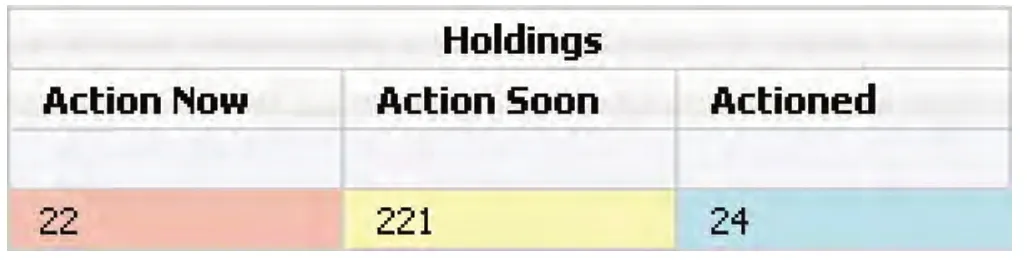
图2 图书资料状态
红色:Action now,表示需要立即更新后才能用于导航。如许可已过期、海图缺少更新、海图有新版本、海图已作废等。
黄色:Action soon,需要更新但是不必立即更新。如许可即将于月底到期、许可已经购买但是数据未安装等。
蓝色:Actioned,表示已对之前红色和黄色底纹的海图数据申请了更新,但是还没收到更新文件或者未将更新文件安装应用。
(二)船上图书资料维护模块(Maintain holdings)
该模块是e-Navigator 最重要的功能。利用该功能可以查看存船海图的数据状态,可以申请更新。其界面如图3所示。其中:
①表示船上的航海图书资料种类,如AVCS products、Digital Publications 等。其前面的方框若勾选,则将在③处显示出该资料的覆盖范围。
②表示船上航海图书资料的更新状态。不同颜色表示不同含义,如上文所述。
③表示以世界地图为地图,显示所选图书资料的覆盖范围。

图3 Maintain holding界面
④表示对存船航海图书资料进行操作的各种菜单。如Sync holding 表示将数据同步于e-Navigator,Reorder表示重新购买,Get Update 表示获取更新等。
⑤表示导航工具,如上下左右移动,比例尺放大缩小。
⑥功能菜单。Lat./Lon.Search 可以输入经纬度或者港口名称将其显示在区域③中。分别表示将鼠标左键功能变为拖动、放大、航线设计、选择、量取工具。
(三)数字化航海图书目录模块(Catalogue)
该模块的布局和Maintain holdings 模块类似,主要功能包括设计航线、选择不同的图书资料以及生成订单等。如可以根据航线自动选择或者人工选择要购买的图书资料,生成订单,完成图书资料的申请。
(四)海图数据及其他信息浏览模块(Applications)
该模块的布局也与Maintain holdings 模块类似,其主要功能有:
①显示查看通过Sync holding 功能安装过的AVCS 等数据;
②查看购买过的电子潮汐表Admiralty TotalTide,电子灯标雾号表Admiralty Digital List of Lights,电子无线电信号表Admiralty Digital Radio Signals Volume2&6;
③查看AIO 信息(Admiralty Information Overlay);
④可进行航线设计等。
三、e-Navigator Planning Station 主要功能的使用
e-Navigator Planning Station 在船上主要用来申请购买及维护电子海图数据AVCS,所以本文将以船上AVCS 的有关实际操作为例,说明e-Navigator Planning Station 的有关功能。
(一)利用e-Navigator购买AVCS
e-Navigator Planning Station 中利用Catalogue模块进行AVCS 的购买。其步骤如下:
1.点击Catalogue 功能后,首先点击菜单User setting 选择子菜单default route settings 进行设置航线相关参数。然后点击将鼠标左键变为航线设计功能。
2.在海图始发港点击确定起始点,此时弹出对话框,输入航线名称后点击OK。
3.利用鼠标在底图上进行左键单击,连续点选转向点。航线设计完成后,左键双击完成点选。
4.利用鼠标右键快捷功能,或者左键点选转向进行拖动,可以很容易进行增加、删除、移动转向点,最终优化完成航线。也可以直接依次输入转向点经纬度来完成航线。如果有ECDIS 中导出的航线文件,直接导入e-navigator也可以生成航线。
5.AVCS 的购买有两种类型。一类是按照图夹方 式,分 为Transit( 过 境)、Regional( 区 域)和Port(港口)。另一类是按照海图单元购买,这种方式也是最为常用的。ENC 共分为六种用途分别为Overview,General,Costal,Approach,Harbour,Berthing。点击左侧Products 中AVCS Products 前方的黑色三角,打开下拉菜单点击Charts,此时六种用途海图全选,如图4所示,此航线一共需要45 个海图单元。这样自动选择的方式会造成购买一些不需要的海图单元,给船东增加经济负担。

图4 自动选图
建议的选图操作步骤为:
1.点击左侧Products 中AVCS Products 前方的黑色三角,打开下拉菜单点击Charts,仅勾选Harbour 和Berthing 的海图。点击Route to basket。此时将始发港及目的港的港口图及泊位图已经加入购物单。
2.勾 选 左 侧Charts 下的Approach 图后,利 用 右 上 角 ,将鼠标激活为选择功能,进行人工选图。根据航线右键单击需要的Approach 图后选择Add to basket。
3.同理,勾选Costal 图后,进行人工选择,不赘述。最终航线如图所示,此航线一共只需要14 个海图单元,如图5所示。此时,点击OK 确认发送订单即可完成海图的申请。
图5 为青岛到大连的短航线,自动选图与手动选图之间会造成31个图幅单元之差,会造成船东221%的额外花费。由此可见,选图是驾驶员一项重要且基本的能力。

图5 手动选图
(二)利用e-Navigator更新AVCS
e-Navigator Planning Station 中利用Maintain holdings 模块进行AVCS 的数据更新。其步骤如下:
1.点击Maintain holdings,勾选Products 中AVCS Products。
2.利用Holdings 菜单下的Filter products by:选择Action Now 和 Action Soon 的海图,进行勾选。
3.点击右下角Get Update,若使用U 盘进行更新,此时生成Request.ads 及MailInfo.txt 两个文件,按照MailInfo.txt 的要求使用联网的电脑将Request.ads 发送至UKHO。稍后会收到UKHO 发送的ADSReply.ads 文件。
4.点击Tools,然后点击Apply Update,选择收到的ADSReply.ads 进行导入。此时将AVCS 更新数据导入到e-Navigator。
5.点击Tools,然后点击 Apply ECDIS Updates/permits,勾选Data and permits,选择数据后,点击Copy to the memory stick 后点击Apply。此时将ENC update 数据拷贝到U 盘,如图6所示。

图6 生成AVCS update数据
6.按照ECDIS 的操作步骤,将获取到的更新数据应用至ECDIS,使ECDIS 中的数据更新到最新。
7.最后需要同步更新这些海图在e-navigator 中的状态。点击maintain holdings----AVCS products----sync holdings----just update your ECDIS status in planning station----下一步----planning station download-----AVCS exchange set----选择相应的update文件夹至完成。
(三)利用e-Navigator查看AVCS状态
点击菜单Report,可以很方便地查看e-Navigator的操作记录Log 及船上图书资料报表Holdings Audit Report,包含版本、有效期及更新状态等。此项功能方便船员对船存航海图书资料进行管理,也便于应对PSC 的检查,如图7所示。

图7 Holdings Audit Report
四、结束语
SOLAS 公约第V 章27 条规定,航海图书资料对预期航程应是充足且更新至最新的。目前的海事局颁布的ECDIS教学大纲及评估规范中,未涉及到电子海图数据的申请购买及如何获取更新。故撰写此文,以期对船员在对AVCS申请购买及获取更新方面有所帮助。随着时间的推移,计算机技术、卫星通信技术的发展,e-Navigator 将会更加普及与成熟,在航海实践中会具有更加广阔的发展前景。
[1]INTERNATIONAL HYDROGRAPHIC ORGANIZATION.IHO S-66 Facts about Electronic Charts and Carriage Requirements Edition 1.0.0[Z].MONACO:The International Hydrographic Bureau,2010:13-18.
[2]UNITED KINGDOM HYDROGRAPHIC OFFICE.E-Navigator Planning-Station User Guide V7[EB/OL].:UKHO,2013.
